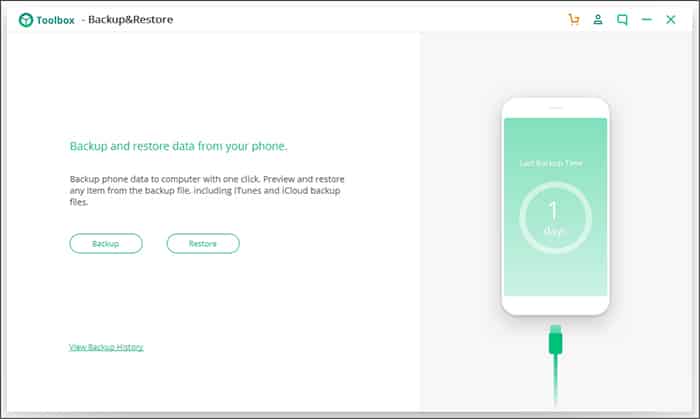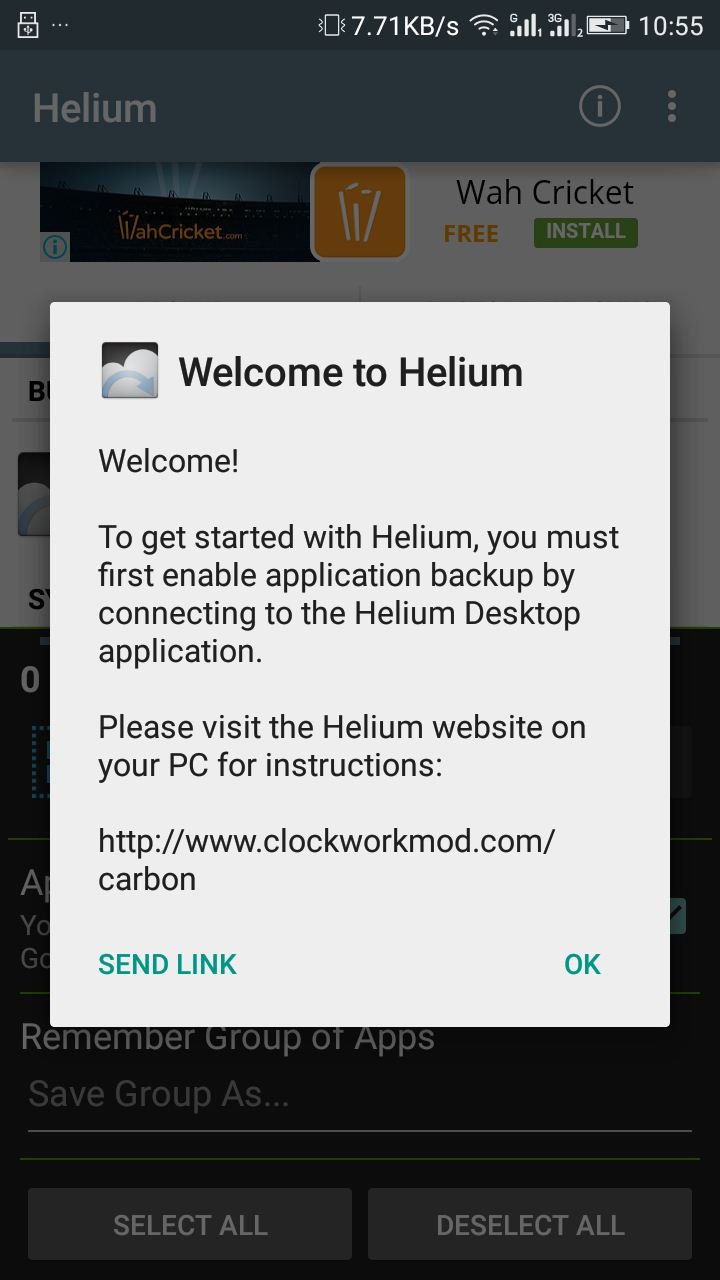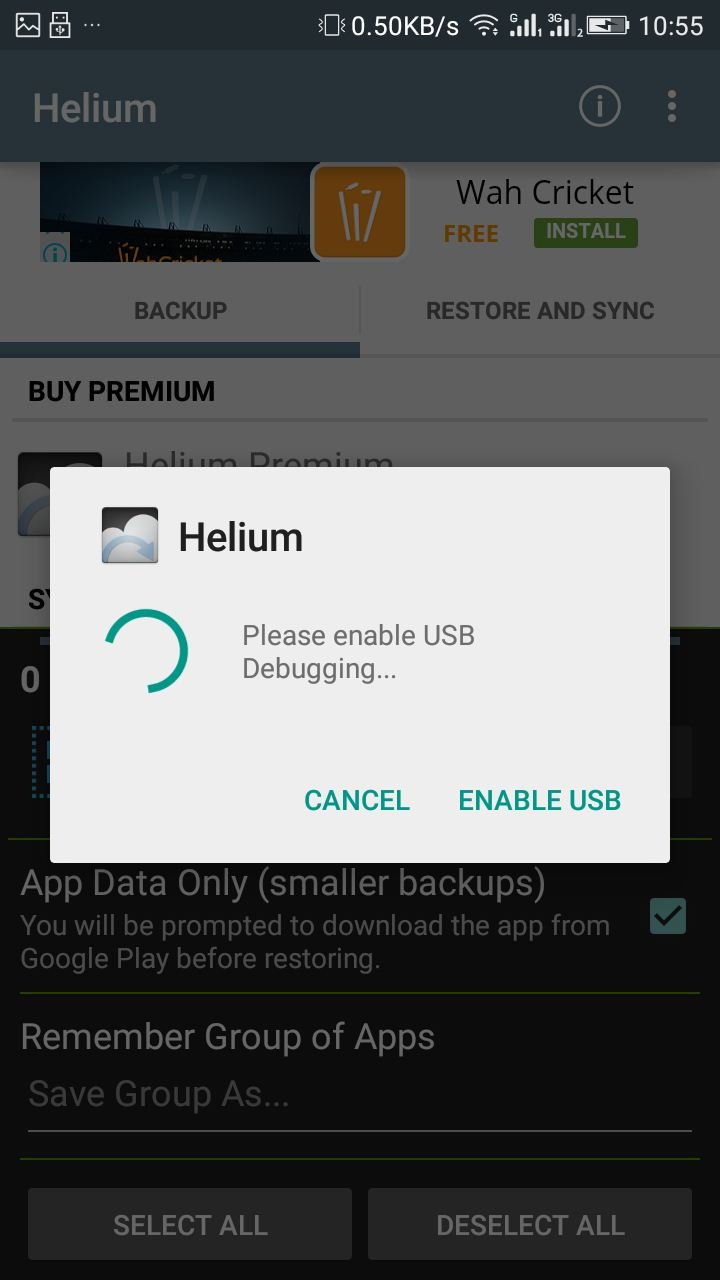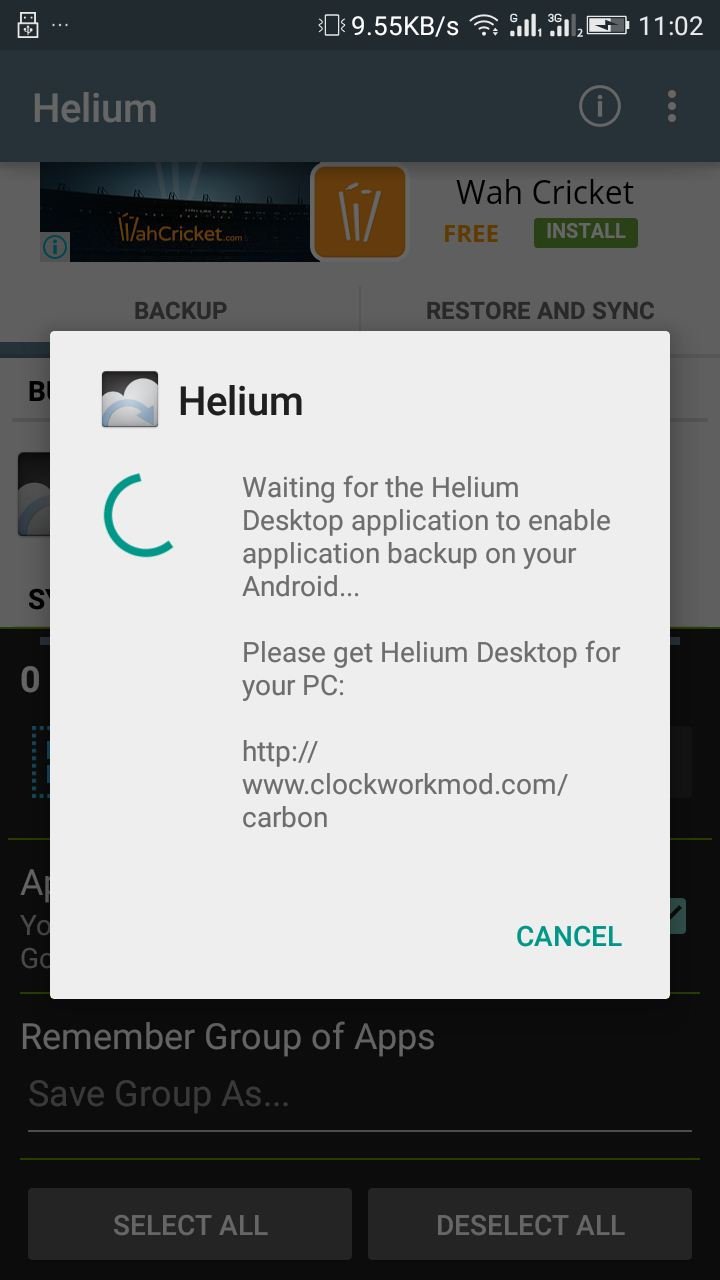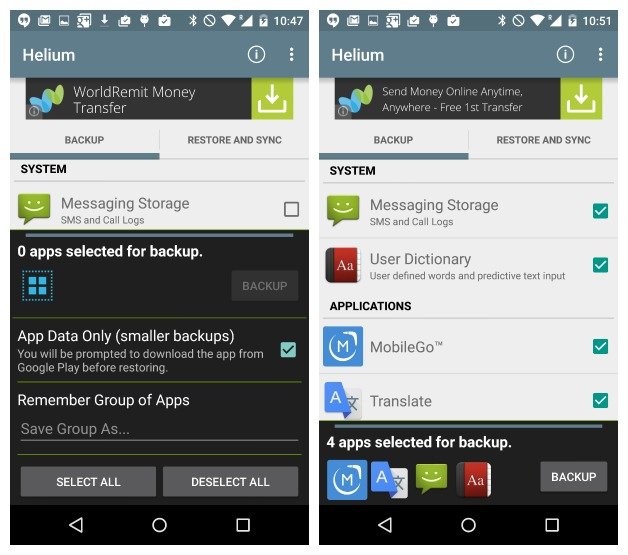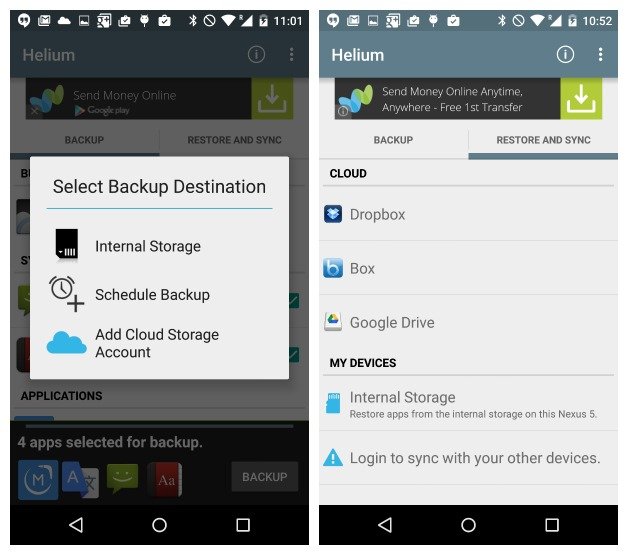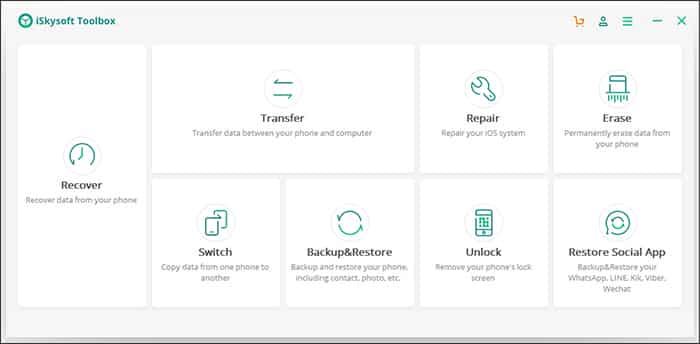Hur man säkerhetskopierar Android-speldata till PC
Vi installerar och spelar många spel på våra Android-smarttelefoner. Alla spel som du installerar från Google Play Butik kräver lagringstillstånd för att spara speldatafilen. När du spelar spel sparas filer relaterade till dem i din smartphones interna lagring.
Om du förlorar denna data kommer alla dina spelframsteg att gå förlorade om du inte är ansluten till en onlinespeltjänst som Google Play Spel. Om du spelar offlinespel kommer all speldata att skrivas till ditt interna minne.
Android erbjuder dig massor av appar för att säkerhetskopiera dina viktigaste filer och mappar. Men vad händer om du vill säkerhetskopiera dina Android-speldata? Endast ett fåtal Android-appar finns tillgängliga i Play Butik som kan säkerhetskopiera dina Android-speldata till en dator.
Sätt att säkerhetskopiera Android-speldata på PC
Så om du är intresserad av att kopiera Android-speldata på PC, läser du rätt guide. I den här artikeln kommer vi att dela en steg-för-steg-guide om hur du säkerhetskopierar Android-speldata till PC. Låt oss kolla.
Använd Helium - App Sync & Backup
Tja, Helium – App Sync and Backup är en Android-app som låter dig säkerhetskopiera dina Android-speldata på en PC. För att säkerhetskopiera speldata på PC måste du också installera Helium backup-klient på din PC. Detta är vad du måste göra.
1. Först av allt, ladda ner och installera programmet Helium - Appsynkronisering och säkerhetskopiering . Därefter måste du ladda ner ett program Helium och installera det på din dator.
3. Nu måste du vänta tills det upptäcks Helium desktop app Din Android-smarttelefon för att säkerhetskopiera dina data.
4. Vänta några sekunder tills mobilappen upptäcker helium ansluten dator. När det har upptäckts kommer du att se skärmen som visas nedan på din datorskärm.
5. Klicka nu på knappen Säkerhetskopiering nedan och du måste välja Säkerhetskopiera applikationsdata Där väljer du sedan vilken typ av data du ska säkerhetskopiera.
6. Du kan nu lägga denna säkerhetskopia var som helst från Säkerhetskopieringsmapp I Helium-mappen i filhanteraren eller så kan du flytta den här filen till din dator.
Detta är! Du är nu klar. Så här kan du säkra alla dina prestationer i spelet, och nivåer som kommer åt din externa lagring kan återställa dem alla med samma app.
Använder iSkysoft Toolbox
Tja, iSkysoft Toolbox - Backup & Restore för Android är ett av de bästa verktygen för säkerhetskopiering och återställning som du kan använda idag. Verktyget ser till att du aldrig förlorar din data från din smartphone. Så i den här metoden kommer vi att använda iSkysoft Toolbox för att säkerhetskopiera och återställa Android-speldata till PC.
1. Först av allt, ladda ner och installera iSkysoft App Säkerhetskopiering och återställning på din dator. Kör programmet så ser du ett gränssnitt som nedan. Här måste du klicka på "Data backup och återställning"
2. Anslut nu din Android-smarttelefon till PC via USB-kabel. På smarttelefonen kommer du att märka en popup som ber om USB-felsökning. Klicka på "OK" att följa. När det har upptäckts, klicka på Säkerhetskopiering I iSkysoft Toolbox.
3. I nästa steg kommer du att bli ombedd att välja vilken typ av fil du vill säkerhetskopiera. Där måste du specificera "Ansökningsdata"
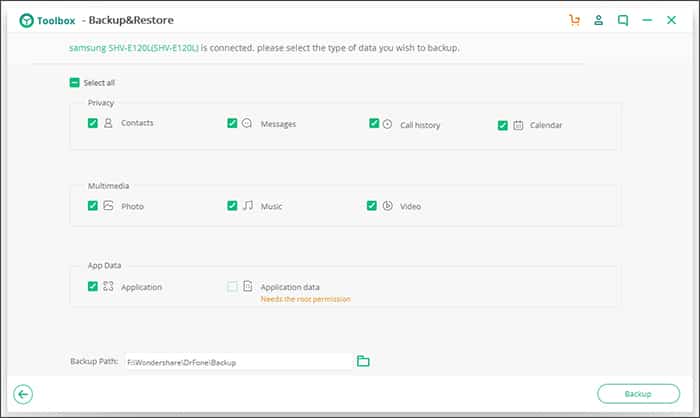 4. Klicka slutligen på " Säkerhetskopiering och ställ in målmappen.
4. Klicka slutligen på " Säkerhetskopiering och ställ in målmappen.
Detta är; Jag är klar! Så här kan du använda iSkysoft Toolbox för att säkerhetskopiera Android-app och speldata på PC.
Med dessa två metoder kan du enkelt säkerhetskopiera dina Android-speldata till en dator. Alla metoder fungerar bra på både den rotade och icke-rotade Android-enheten. Om du vet några andra sätt att säkerhetskopiera speldata på PC, låt oss veta det i kommentarsfältet nedan.